Interface de projet
Tout ce qui concerne votre projet est enregistré dans un seul fichier de projet. Le fichier de projet est l’endroit où vous développez et maintenez la feuille de route du projet. La feuille de route organise votre projet en phases. Au fur et à mesure que vous avancez dans chaque phase, vous ajoutez et complétez les outils, formulaires, documents et analyses que vous utilisez pour exécuter votre projet.
Vous utilisez des outils et des formulaires pour collecter des données sur votre projet. Par exemple, vous pouvez utiliser un outil de cartographie pour mapper le processus qui échoue, un outil de remue-méninges pour capturer les raisons possibles de l’échec du processus et des formulaires pour analyser et documenter les étapes que vous prenez pour améliorer le processus.
Les images suivantes montrent un projet qui dispose d’une feuille de route dans le volet du navigateur et d’une carte de processus dans l’espace de travail.
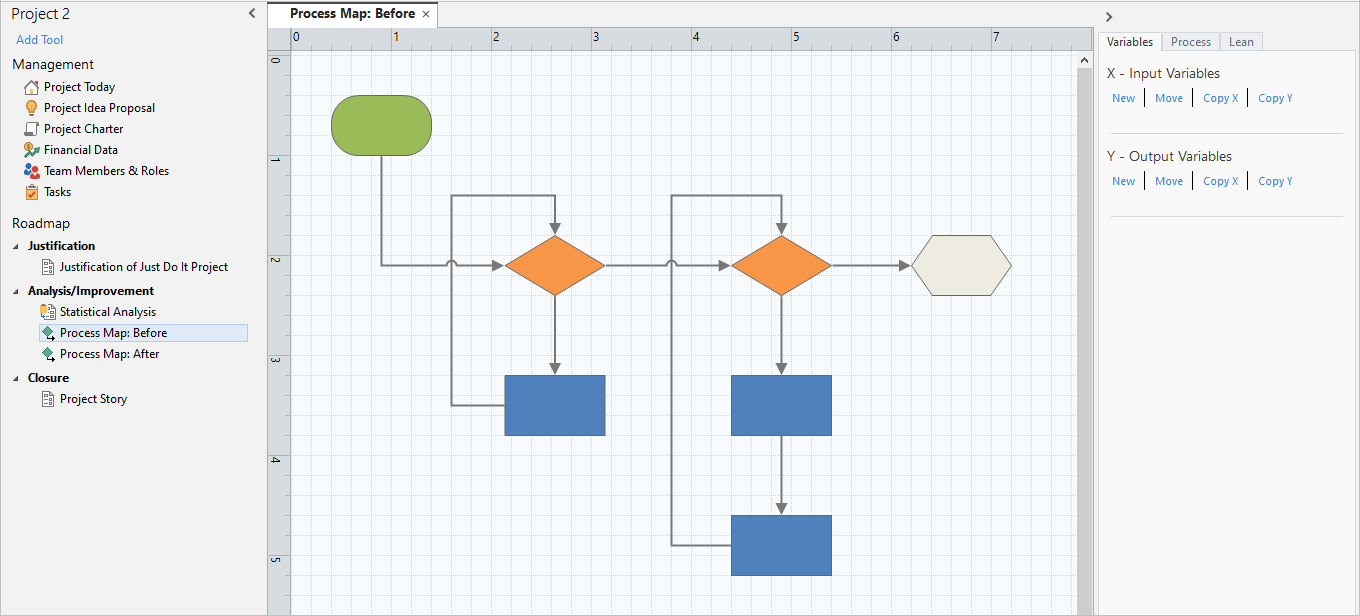
Application de bureau Workspace
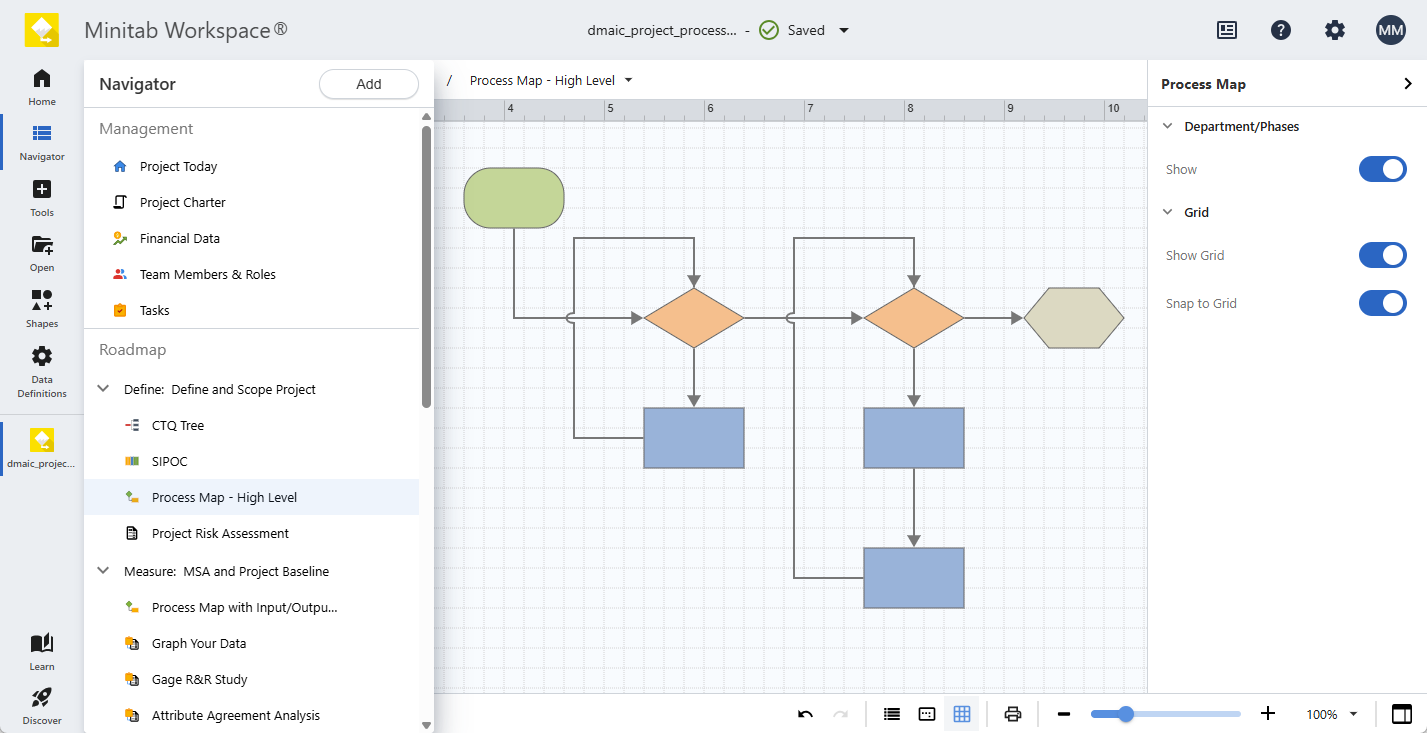
Application web Workspace
Ouvrir et enregistrer des fichiers
Dans le desktop app, vous pouvez ouvrir et enregistrer les fichiers suivants.
- Workspace Projets (.qcpx, .qcp)
- Workspace Modèles (.qctx, .qct)
Une fois que vous avez enregistré un projet ou un modèle dans la dernière version de , desktop appvous ne pouvez pas l’ouvrir dans les versions précédentes de l’application.
Dans le web app, vous pouvez ouvrir les fichiers suivants.
- Workspace Projets d’applications web (.wspx)
- Workspace desktop app Projets (.qcpx)
- Workspace Modèles (.qctx)
- Minitab Brainstorm Projets (.mbpx)
Une fois que vous avez enregistré un projet dans le web app, vous ne pouvez pas l’ouvrir dans le desktop app. De plus, vous ne pouvez actuellement pas enregistrer de Workspace web app projets en tant que modèles.
Ouvrir ou désactiver les fichiers de sauvegarde de projet (desktop app uniquement)
Remarque
Dans le web app: Vous ne pouvez pas ouvrir ou désactiver les fichiers de sauvegarde de projet, car le stocke les web app fichiers de projet dans un référentiel en ligne et les enregistre automatiquement lorsque vous activez l’enregistrement automatique.
Workspace Conserve les 25 projets de sauvegarde les plus récents. Un fichier de sauvegarde renferme le contenu du projet tel qu'il était à la dernière ouverture correcte du projet. Le fichier de sauvegarde a une extension .bak et se trouve dans un dossier caché sur votre ordinateur.
Ouvrez un fichier de sauvegarde dans le desktop app
- Choisissez .
- Sélectionnez le bouton Parcourir.
- Dans la barre d’adresse en haut de la boîte de dialogue, entrez le chemin suivant : %localappdata%\minitab\Minitab Workspace\Sauvegardes\
- Sélectionnez Tout (*.*) comme type de fichier.
- Sélectionnez le fichier de sauvegarde, puis sélectionnez Ouvrir.
- Choisissez et enregistrez une nouvelle copie du projet à votre emplacement d’enregistrement habituel.
Désactivez les fichiers de sauvegarde automatique dans le desktop app
- Choisissez .
- Sélectionnez l'onglet Enregistrer.
- Désélectionnez Créer un fichier de sauvegarde lorsque j'ouvre un projet.
- Cliquez sur OK.
